
Innehållsförteckning:
- Författare John Day [email protected].
- Public 2024-01-30 12:43.
- Senast ändrad 2025-01-23 15:11.

Är du ett Fallout -fan? Du kommer att älska den här lampan i ditt sovrum.
Ok, låt oss göra det här!
Steg 1: Material och verktyg
MATERIAL:
- Pallstol med form av flasklock (jag hittar inte en webb där jag kan köpa den, jag hittade den i en lokal butik, förlåt)
- 12 V uppladdningsbart batteri (jag rekommenderar ett DC-168 12V uppladdningsbart 1800mAh litiumjonbatteri)
- 12 V RGB Led Strip Light (Det finns många alternativ, se bara till att det är 12V led strip)
- Smart wifi led -kontroller
- Matt spraylack
- Röd sprayfärg
- Vit sprayfärg (endast om du inte kan få en vit pallstol)
- Grå färg (inte spray)
- Mörk träfläck
- Heta limpistoler
- Några stål L -formade fästen
- Några nötter
VERKTYG:
- Lim pistol
- Lite sandpapper
- Penslar
- Sax
- Lim stift
- pincett
- gammal trasa
- En skiftnyckel
- En smartphone (för att konfigurera LED -ljus)
Steg 2: Förbered pallstolen (endast om du inte kan få en vit)

Om du inte kan få en vit pallstol måste du bara måla den vit med en spray. Innan du målar måste du rengöra sätet med ett papper och alkohol för att se till att det inte finns damm eller fett. Därefter måste du måla den i ett öppet utrymme eller på en ventilerad plats och du måste använda en mask för att undvika andningsproblem (Säkerhet först).
Steg 3: Nuka Cola -logotyp

Nu är det skoltid! Ladda ner bilden ovan och skriv ut den i ett A4 -ark i full storlek, ta saxen och klipp logotypen noggrant.
Limma logotypen i mitten av sätet med en limpinne (vi måste ta bort den senare, så lägg inte för mycket lim på den). Rengör sedan kanterna på logotypen så att det inte finns något lim på den.
Om du vill ha en CAD -fil med denna logotyp, tryck här.
Steg 4: Dags att måla

Ta din färgspray och börja måla! Se till att du täcker hela sätet. 10-15 minuter efter målning, ta av nuka cola-logotypen med massor av omsorg. Det är bättre att ta av den medan färgen är färsk för att undvika att färgen skalas av (du kan använda pincett för att göra det lättare).
Steg 5: Lägg till några repor och rost

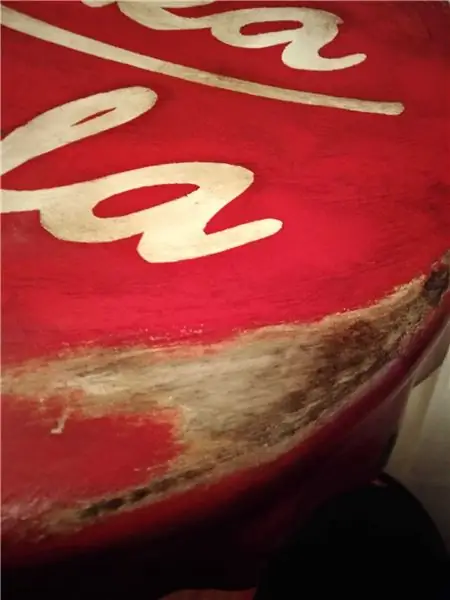
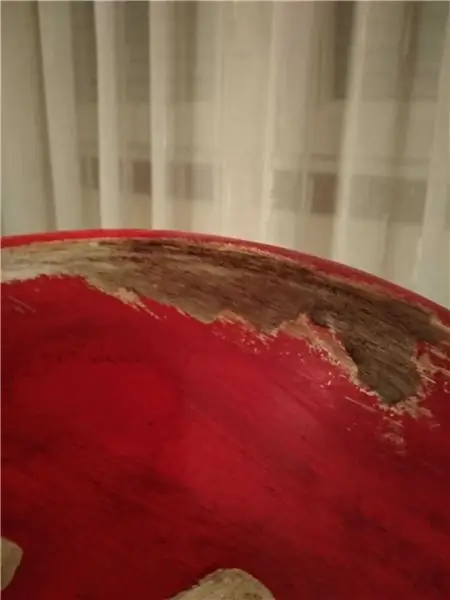

När färgen är torr, ta ett sandpapper och börja lägga till repor. När du är nöjd med reporna, ta en pensel och den grå färgen och fyll den här repan med den. Nu ser det ut som att någon metall avslöjades.
Det är dags att lägga till rosten. Ta en trasa genomblöt i mörk träfläck och börja färga sätet. När du är nöjd med resultatet, låt oss fixa det. Få den matta spraylacken och ge ett par lager.
Låt det torka i cirka 24 timmar och vi är redo att lägga till ljuset!
Steg 6: Tändning



Ta batteriet, lysdioderna och wifi -kontrollenheten och lim allt på pallens baksida med din heta limpistol.
När du har limt allt, gör bara kopplingarna. Anslut lysdioderna med wifi -controller -stiften och anslut batteriet med wifi -controller, ladda nu batteriet och vi är redo att konfigurera det (vi gör detta i steg 8)
Använd bilden ovan för att få en uppfattning om detta.
Steg 7: Häng den på väggen


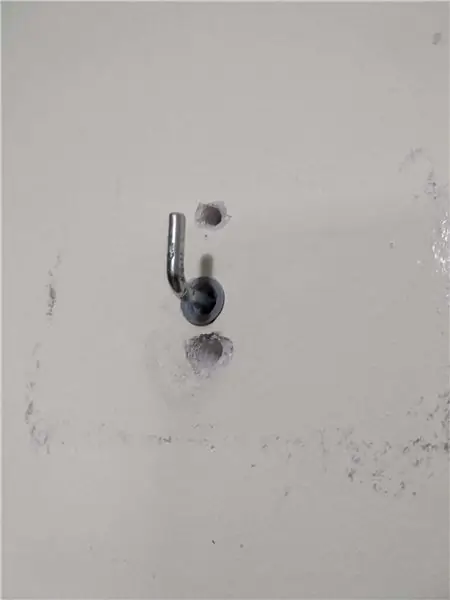
Det är dags att hänga Nuka Cola flasklock, jag använde 2 typer av L -formade fästen för att få lite utrymme mellan väggen och sätet när jag satte den i en krok. Du måste få botten av sätet inte vidrör väggen, jag fick detta med de L -formade fästena. Mät bara djupet på sitsens baksida och köp fästena därefter.
Steg 8: Konfigurera ljuset
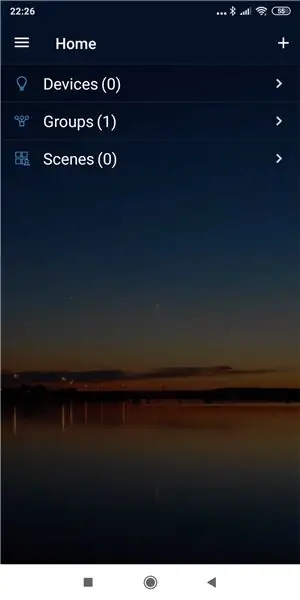
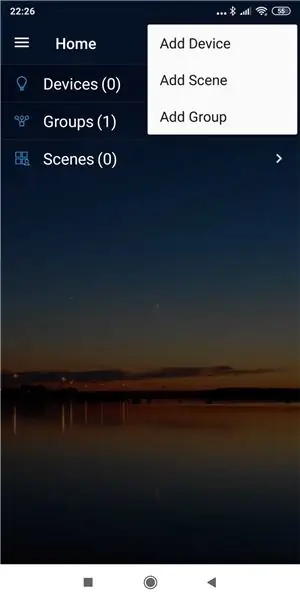
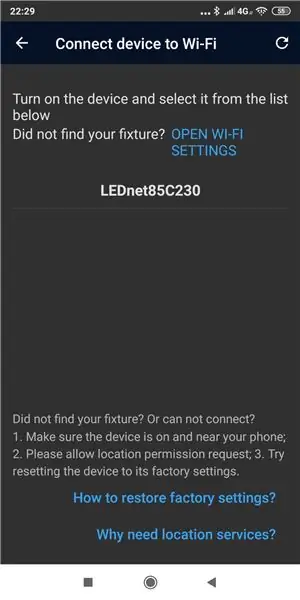
Låt oss tända väggen! Först måste du ladda ner appen "Magic Home" i App Store. Slå nu på batteriet och du kommer att se lamporna blinka. Öppna appen och tryck på "+" -knappen och klicka på "lägg till enhet". Vi måste ansluta enheten till Wi-Fi, så sök på din enhet och tryck på den (i mitt fall är enheten "LEDnet85C230"). Nästa steg är att ansluta det till ditt Wi-Fi-nätverk, välja ditt Wi-Fi och sätt in lösenordet. Nu är din enhet ansluten, välj ett namn (jag kallade det "Nuka Cola") och tryck på "Klar" -knappen. Nu visas din Nuka Cola -lampa på enhetsmenyn, tryck på den och du kan välja färg och effekter. Det är det, vi avslutar.
Steg 9: Slutför !

Nu är det bara att njuta! Det ser ut som en Nuka Cola Quantum !!
Tack för att du läste min första instruerbara !!
Rekommenderad:
Mortal Kombat vägglampa: 4 steg

Mortal Kombat vägglampa: TOASTY! Om du har sett några av mina andra instruktioner kan du ganska snabbt se att jag är en nörd för gamla skolspel. Jag har fina minnen av att ha spelat Mortal Kombat med min bror, uppskurna och kastat projektiler mot varandra. Jag gjorde en mycket enkel
Återvunnen motorcykel från flasklock: 9 steg (med bilder)

Återvunnen motorcykel från flasklock: v Vad ska jag göra hemma? Här är några enkla sätt att göra racerbilar hemma. Jag guidar dig steg för steg för att göra grundläggande till avancerade racerbilar. Du kan göra och prova det. eller så kan du packa den som en present för att ge dina barn eller dina vänner. Jag hoppas
DIY RGB -vägglampa: 6 steg

DIY RGB -vägglampa: Intro: Om du vill försöka göra en lampa som är en riktigt bra och enkel, kommer det här projektet att bli perfekt för dig! I denna instruktionsbok kommer jag att visa dig hur du skapar en enkel, färgförändrande vägglampa med olika effekter! Du kan ändra
Återvinning av flasklock i elbil: 6 steg

Återvinning av flasklock i elbil: Hej alla. Detta är vår mini elbil Det är väldigt enkelt att göra. Vänligen gör det hemma Om du är förälder kommer det att vara mycket lämpligt att leka med dina barn Gör det väldigt enkelt, det kommer att bli mycket intressant
Hållare för flasklock förfördelare: 3 steg

Flaska Cap Atomizer Hållare: Hej, Denna mycket enkla instruerbara visar hur du gör din alldeles egna atomizer hållare, för bokstavligen ingenting. Låt oss börja
